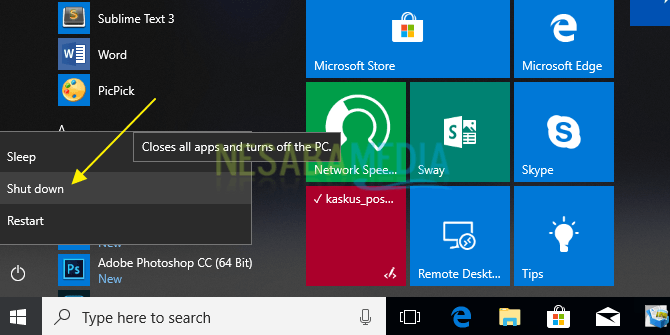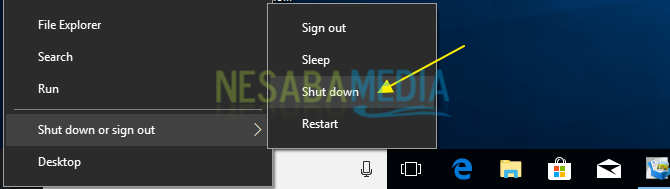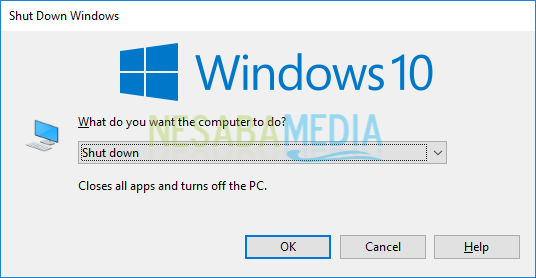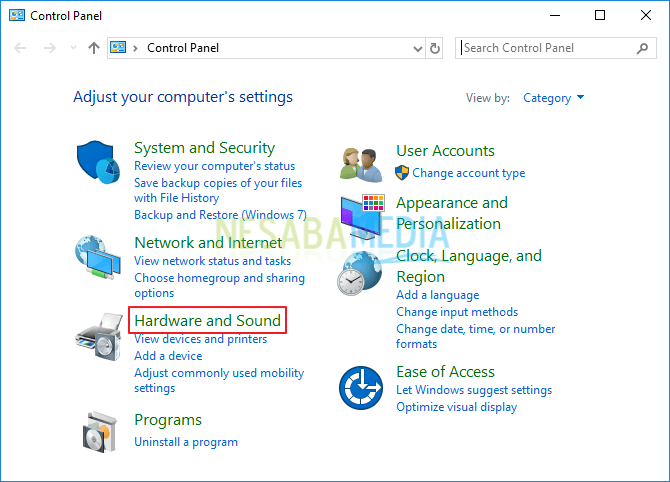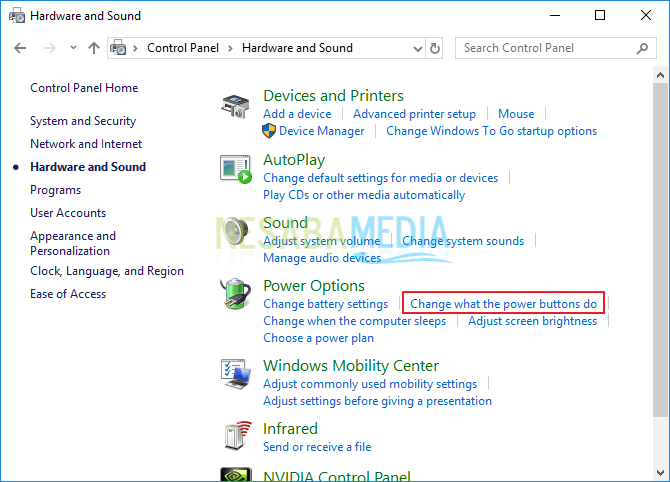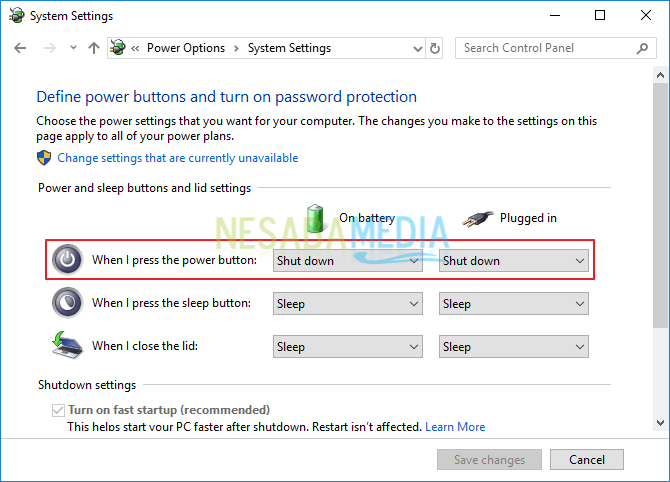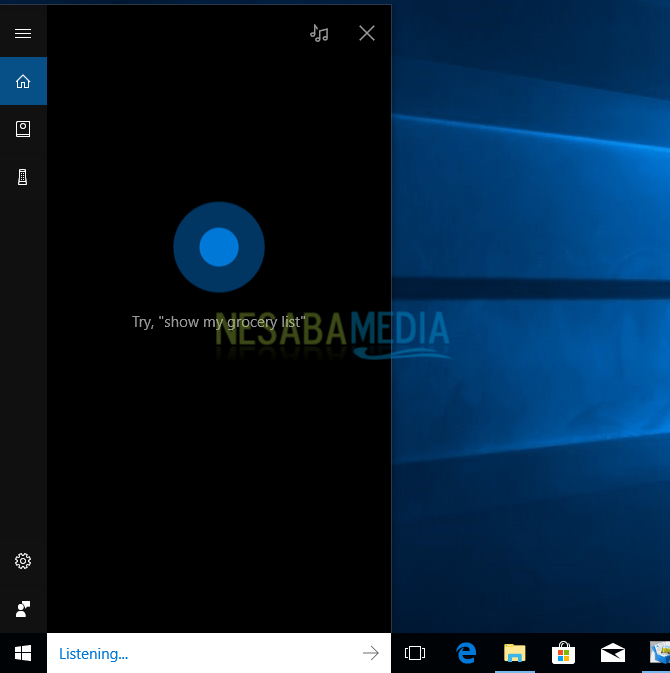Cara Menghidupkan Komputer – Pada era modern ini Komputer atau laptop saat ini masih sering digunakan untuk berbagai pekerjaan. Misalnya untuk edit video atau hanya sekedar bermain game.
Jika kamu mencari komputer, saat ini sangat mudah sekali untuk didapatkan. baik di toko komputer ataupun di jual beli online.
Membahas mengenai komputer, pastinya orang-orang yang baru saja membeli atau masih awam dan menginginkan Komputernya tetap awet dan tidak cepat rusak.
Oleh sebab itu, ada satu hal yang menarik dan harus kamu perhatikan disini, khususnya buat kamu pemula. Kali ini saya akan membahas cara menghidupkan Komputer dengan benar beserta gambarnya.
Cara Menghidupkan Komputer
Terdapat beberapa prosedur yang harus kamu perhatikan sebelum menggunakan sebuah komputer. Walaupun memang terlihat sepele namun berpengaruh terhadap komputer atau laptop agar awet.
Langsung aja perhatikan langkah-langkah cara menghidupkan komputer dengan benar:
1. Pastikan Komputer Terhubung dengan Sumber Daya

Langkah pertama cara menghidupkan Komputer inilah yang paling penting, karena tanpa adanya sumber daya listrik komputer atau laptop kamu tidak akan menyala.
Walaupun begitu, seperti halnya laptop ini bisa bekerja dengan daya baterai, namun tetap dianjurkan untuk menghubungkannya dengan sambungan listrik. Karena untuk menghindari baterai lemah saat menyalakannya.
Jadi sambungkan kabel power kebelakang komputer atau yang disebut juga Power Supply. Jika sudah tersambung ke Power Supply, hubungkan kabel power ke stop kontak.
Jika kamu menggunakan UPS atau Stabilizer, jangan lupa sambungkan juga.
2. Sambungkan dengan Perangkat Komputer (Mouse/Keyboard)

Saat Komputer kamu tersambung dengan daya maka aliran listrik sudah berjalan. Setelah itu adalah menyambungkan beberapa perangkat yang akan kamu gunakan di komputermu. Contohnya Mouse, Keyboard ataupun Speaker.
Caranya sangat mudah kok sob. Siapkan alatnya seperti Keyboard, Mouse, speaker kemudian hubungkan kabelnya di bagian belakang Komputer. Disitu kamu akan melihat colokan namanya Port USB.
Masukkan saja kabel tersebut ke USB yang disedikan. Namun untuk speaker biasanya membutuhkan power tambahan, yang biasanya berbentuk USB atau berbentuk kabel power.
3. Nyalakan Layar Monitor

Jika kamputer atau laptop kamu sudah terhubung semua perangkat pentingnya, langkah selanjutnya yaitu menyalakan layar monitor.
Langkah cara menyalakan komputer selanjutnya kamu harus menyambungkan terlebih dulu monitormu di bagian belakang CPU.
Bentuknya bisa berupa HDMI atau DSUB/VGA. Lebih jelasnya sperti gambar dibawah ini :

Jika sudah selesai menyambungkan seperti kabel power monitor di stop kontak, maka selanjutnya nyalakan layar monitor kamu dengan cara menekan tombol power di bawah atau samping sebuah monitor.
4. Menyalakan Komputer

Langkah selanjutnya, temukan tombol daya komputer yang berbentuk lingkaran dengan garis vertikal. Posisi tombol daya tersebut berbeda-beda, namun umumnya kamu bisa menemukannya di salah satu lokasi berikut:
- Laptop: Berada disebelah kiri atau kanan di depan badan laptop.
Terkadang, tombol ini berada di dekat bagian atas papan ketik/keyboard, atau berupa tombol di bagian bawah/atas keyboard.
- Desktop/CPU: Berada di depan atau belakang CPU (kotak yang terhubung dengan monitor komputer).
Caranya tekan tombol power komputer dan kamu akan mendengar bunyi kipas yang mulai berputar.
Kemudian, secara otomatis monitor juga akan menyala. Disitu kamu akan melihat tampilan layar windows sebagai menu utama bertanda komputer siap digunakan.
5. Menunggu Proses Booting

Sebelum kamu bisa menggunakan komputer, akan melewati proses booting. Yaitu semacam proses loading untuk memuat sebuah system yang ada di dalam komputer atau laptop.
Tunggu saja proses loadingnya kurang lebih sekitar 1-3 menit saja, namun tergantung spesifikasi komputer kamu ya! Soalnya untuk komputer yang bagus proses bootingnya nggak samapi 1 menit.
Proses booting ini ditandai dengan muncul logo Windows berupa loading yang berulang, seperti gambar diatas.
6. Komputer Siap di Gunakan

Nah! Cara menghidupkan komputer sudah selesai. Maka komputer kamu sudah siap digunakan untuk melakukan pekerjaan.
Terserah kamu bisa melakukan apa saja, silahkan menginstal berbagai software yang kamu butuhkan ataupun game dan menyambungkan ke internet atau yang lainnya.
Cara Mematikan Komputer dengan Aman
Jika kamu selesai mengoprasikan komputer, maka saatnya mematikan komputer. caranya sangat mudah kok.
Langkah pertama, klik kanan dibagian kiri bawah logo berbentuk windows. Kemudian pilih Power > klik menu Shut Down.

Tunggu saja proses Shut Down beberapa detik sampai lampu led pada komputer dan kipas tidak berjalan lagi, alias mati.
Jika komputer sudah mati, selanjutnya cabut kabel power, layar monitor, dan juga speaker (jika menggunakan). Kecuali USB yang tersambung dengan mouse dan keyboard tidak perlu dicabut.
Lebih lengkapnya kamu bisa membukanya di pembahasan berikut cara mematikan komputer.
Baca Juga: 5 Fungsi Harddisk & Jenis Harddisk Beserta Gambarnya [Lengkap]
Akhir Kata
Itulah langkah-langkah cara menghidupkan komputer dan mematikan komputer atau laptop windows 7, 8 maupun 10. Cara ini ditujukan bagi pemula yang belum mengetahui cara mengoprasikan komputer.
Semoga bermanfaat dan jangan lupa share ke temen kamu yang masih awam tentang komputer. Selamat mencoba! cpu, menyalakan adalah menekan tombol,mematikan , dengan keyboard, server, menghidupkan dan mematikan , beserta gambarnya, tanpa cpu, Cara Menghidupkan Komputer
Related
Apa itu Shutdown? Anda tentu sudah tidak asing lagi dengan perintah yang satu ini, bukan? Kata Shutdown berasal dari bahasa Inggris yang berarti “matikan”. Perintah Shutdown pada Windows digunakan untuk mematikan PC dan menutup semua program yang sedang dijalankan.
Jadi, setelah selesai menggunakan komputer Anda dan kemungkinan Anda tidak akan menggunakan komputer Anda dalam jangka waktu dekat maka Anda harus mematikannya terlebih dahulu dengan menggunakan perintah ini. Namun, jika Anda masih ingin menggunakannya kembali dalam waktu dekat dan juga tidak ingin menutup semua program yang berjalan cukup gunakan perintah Sleep saja.
Pada tutorial kali ini, saya akan menjelaskan beberapa cara mematikan Komputer dengan menggunakan perintah Shutdown pada Windows 10. Untuk penjelasan lebih lanjut, mari simak penjelasan dibawah ini.
[toc]
5 Cara Mematikan Komputer di Windows 10
Berikut 5 cara mematikan Komputer di Windows 10 menggunakan perintah Shutdown:
1. Melalui Menu Start
Menu start adalah elemen user interface pada Microsoft Windows yang berfungsi sebagai pusat peluncuran program aplikasi dan juga fitur lain seperti User, Settings, Power dan yang lainnya. Bagaimana cara mematikan PC melalui menu Start?
Pertama, klik simbol Windows yang ada disebelah kiri bawah layar atau tekan tombol “Windows” pada keyboard Anda. Lalu, pilih Power kemudian pilih Shutdown seperti yang ditunjuk oleh panah kuning pada gambar dibawah ini.
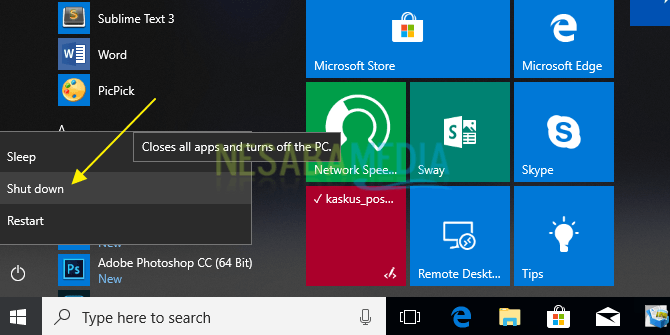
2. Melalui Power User Menu (WinX)
Power User Menu atau WinX merupakan fitur yang memberikan pengguna cara cepat untuk mengakses beberapa alat dan fitur yang paling umum (sering) digunakan. Bagaimana cara mematikan PC melalui Power User Menu?
Pertama, klik kanan pada menu Start yang berada di sudut kiri bawah layar atau tekan tombol Win + X pada keyboard Anda untuk membuka Power User Menu. Lalu, pilih Shut down or sign out > Shutdown seperti yang ditunjuk oleh panah kuning pada gambar dibawah ini.
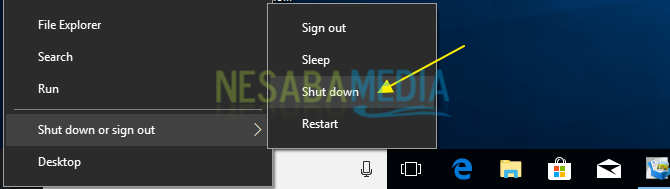
3. Melalui Shutdown Windows
Bagaimana mematikan komputer melalui jendela Shutdown Windows?
Pertama, klik Desktop Anda lalu tekan tombol ALT+F4, pastikan Anda memilih opsi Shutdown seperti pada gambar dibawah ini kemudian tekan tombol ENTER atau klik OK.
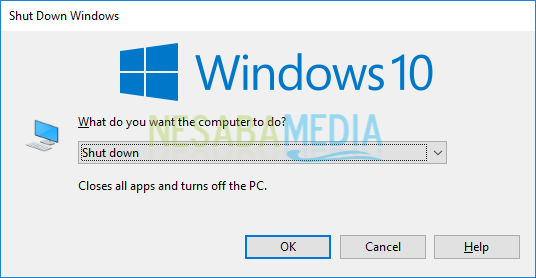
4. Mengubah Tombol Power
Biasanya fitur Power memiliki 3 option yaitu Sleep, Shutdown dan Restart. Bagaimana jika hanya ada pilihan Shutdown saja yang ada pada fitur Power? Tentu, hal ini akan memudahkan orang-orang yang cara cepat untuk mematikan PC tanpa harus pilih opsi lagi. Bagaimana caranya?
1. Pertama buka Control Panel. Kemudian, pilih Hardware & Sound seperti pada gambar dibawah ini.
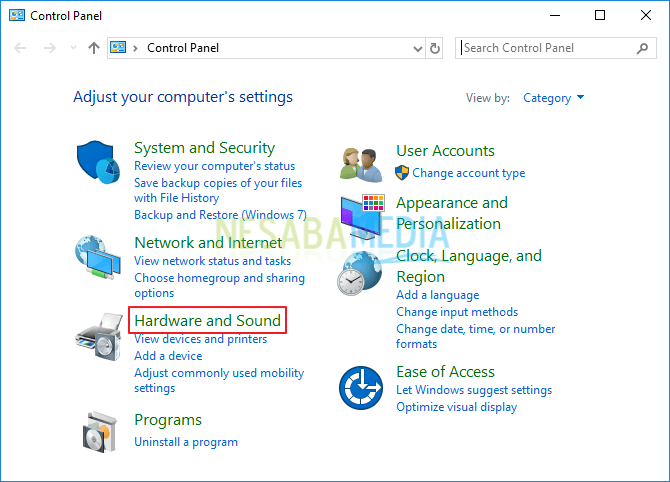
2. Pada pilihan Power Options, pilih Change what the power buttons do seperti pada gambar dibawah ini.
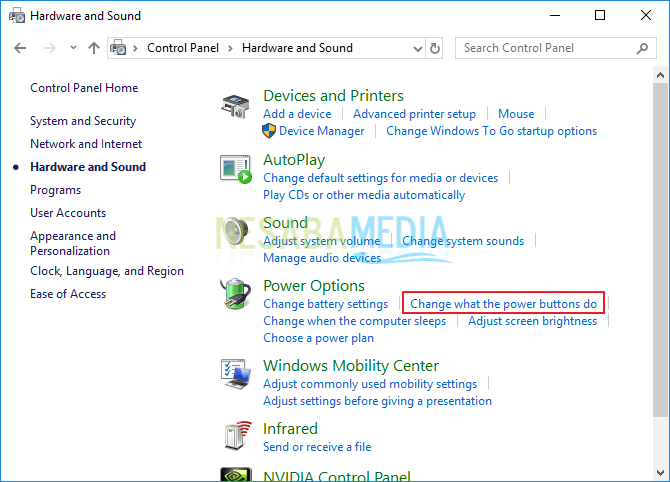
3. Ubahlah pilihan pada When I press the power button dari Sleep menjadi Shut Down seperti pada gambar dibawah ini. Lalu, klik tombol Save changes.
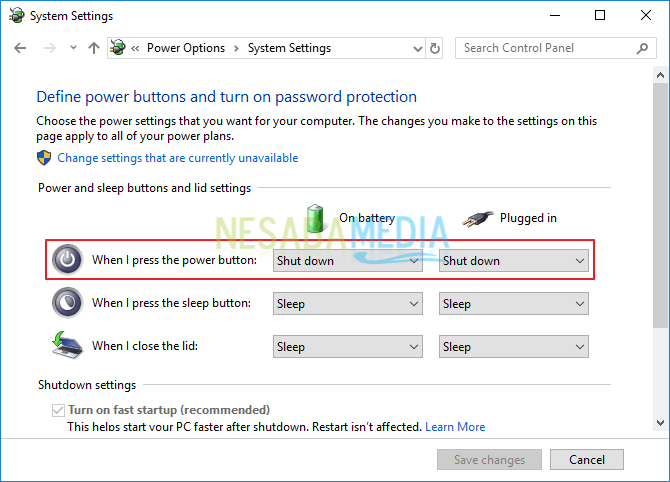
5. Melalui Cortana
Cortana adalah asisten virtual berbasis suara yang dikembangkan oleh Microsoft. Cortana membantu Anda menjalankan beberapa program atau perintah di PC Anda seperti perintah Shutdown. Bagaimana mematikan komputer melalui Cortana?
Pertama, klik ikon Microphone yang ada disamping kanan menu Pencarian (bagian kanan bawah layar). Ketika muncul tulisan “Listening….” seperti pada gambar dibawah ini, ucapkan kata Shutdown. Jika suara Anda berhasil terdeteksi, komputer Anda akan mati secara otomatis.
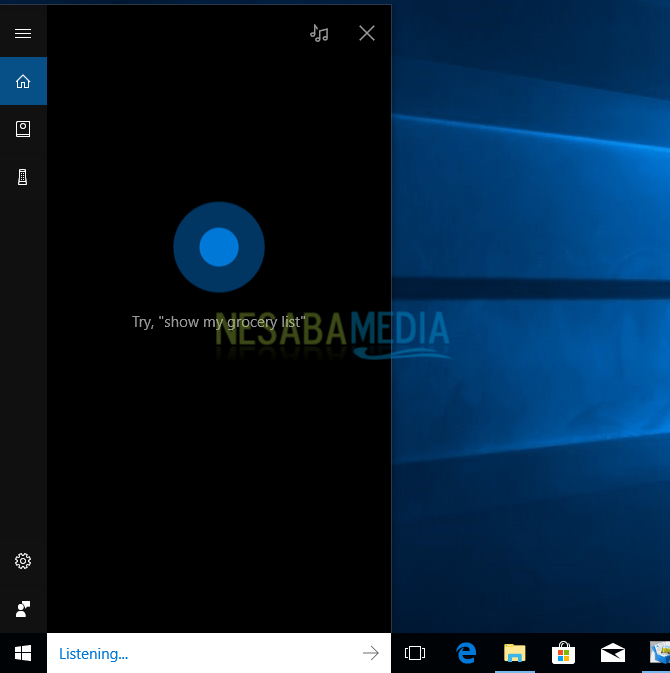
Sekian pembahasan tentang cara mematikan PC / Komputer dengan menggunakan perintah Shutdown di Windows 10. Baiklah, semoga artikel cara mematikan Komputer di windows 10 yang telah dijelaskan diatas bermanfaat dan selamat mencoba. Terima kasih!
Sumber :
https://www.nesabamedia.com/cara-mematikan-laptop-di-windows-10/
https://www.carbonexpo.com/cara-menghidupkan-komputer/